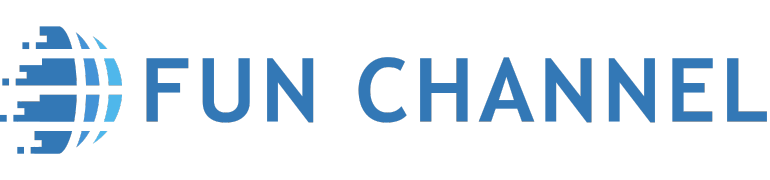Si eres un apasionado de la fotografía y tienes la necesidad de mostrar tus creaciones a un público más amplio, crear una galería de imágenes para tu sitio web es una excelente opción para compartir con el mundo tus maravillosas fotografías. En este artículo, te enseñaremos cómo crear fácilmente una galería de imágenes utilizando HTML y CSS.
Requisitos previos
Antes de comenzar, es importante que tengas algunos requisitos previos a mano:
Conocimientos básicos de HTML y CSS
Para poder seguir los pasos de este tutorial, debes tener al menos conocimientos básicos en HTML y CSS. Si no estás familiarizado/a con estos lenguajes, te recomendamos que tomes algunos cursos en línea o leas algunos tutoriales antes de continuar.
Programa de edición de código como Sublime Text o Visual Studio Code
Para escribir el código HTML y CSS, es necesario tener un programa de edición de código instalado en tu computadora. Existen muchos programas para elegir, pero algunos muy populares son Sublime Text y Visual Studio Code.
Imágenes que se van a utilizar en la galería
Por supuesto, necesitarás tener las imágenes que quieres mostrar en tu galería, así que asegúrate de tener todas disponibles en una carpeta en tu computadora antes de comenzar.
Paso a paso: cómo crear una galería de imágenes en HTML y CSS
1. Estructura básica del documento HTML
Primero, debemos crear una estructura básica para nuestro documento HTML. Para hacerlo, debemos incluir las etiquetas , y en nuestro documento. A continuación, creamos un encabezado básico. Aquí está el código HTML para la estructura básica del documento:
<!DOCTYPE html>
<html>
<head>
<title>Galería de imágenes</title>
</head>
<body>
<h1>Mi galería de imágenes</h1>
</body>
</html>
2. Creación de clase o ID para la galería
Una vez que tenemos la estructura básica del documento, debemos crear una clase o ID para nuestra galería de imágenes. En este ejemplo, utilizaremos una clase llamada «galeria». Agrega el siguiente código justo después del encabezado:
<div class="galeria">
</div>
3. Agregar imágenes a la galería
Ahora que tenemos nuestra estructura básica y nuestra clase «galeria», es hora de agregar las imágenes que queremos mostrar. Para hacerlo, agregamos el siguiente código dentro de la etiqueta
<div class="galeria">
<img src="img/foto1.jpg" alt="Foto 1">
<img src="img/foto2.jpg" alt="Foto 2">
<img src="img/foto3.jpg" alt="Foto 3">
<img src="img/foto4.jpg" alt="Foto 4">
</div>
Asegúrate de reemplazar «img/foto1.jpg» y «Foto 1» con la ruta y nombre de archivo correctos para tus imágenes.
4. Dar estilo a la galería con CSS
Para dar estilo a nuestra galería de imágenes, creamos un archivo de estilo CSS separado. Agrega el siguiente código en la sección de nuestro documento HTML para enlazar nuestro archivo CSS:
<link rel="stylesheet" href="estilos.css">
Crea un archivo «estilos.css» en la misma carpeta que tu documento HTML y agrega el siguiente código CSS:
.galeria {
display: flex;
flex-wrap: wrap;
margin: -10px;
}
.galeria img {
width: calc(25% - 20px);
margin: 10px;
}
Este código CSS establece una presentación de la galería de formato de cuadrícula donde cada imagen ocupa el 25% del ancho total de la galería.
5. Agregar interactividad con JavaScript (opcional)
Si deseas agregar interactividad a tu galería de imágenes utilizando JavaScript, puedes hacerlo de muchas maneras. Por ejemplo, puedes agregar una función de ampliación de imagen cuando un usuario hace clic en una imagen. Sin embargo, esto es una opción avanzada y opcional, por lo que no abordaremos esto aquí.
Conclusión
¡Eso es todo lo que necesitas para crear una galería de imágenes utilizando HTML y CSS! Con nuestra estructura HTML básica, una clase de galería, un poco de código CSS, y las imágenes correspondientes, puedes crear fácilmente una galería de imágenes impresionante para tu sitio web.
Preguntas frecuentes
1. ¿Cómo puedo agregar más imágenes a la galería?
Solo necesitas agregar más etiquetas al código HTML de la galería. Recuerda cambiar la ruta y el nombre de archivo para cada imagen nueva que agregues.
2. ¿Es posible cambiar el tamaño de las imágenes en la galería?
Sí, puedes cambiar el tamaño de las imágenes en la galería ajustando la anchura de la imagen en el código CSS. También puedes establecer la altura, pero asegúrate de mantener la proporción correcta de la imagen.
3. ¿Cómo puedo cambiar el número de columnas de la galería?
Puedes cambiar el número de columnas en la galería ajustando la anchura de la imagen y la anchura total de la galería en el código CSS.
4. ¿Es necesario saber JavaScript para crear una galería de imágenes en HTML y CSS?
No, no es necesario saber JavaScript para crear una galería de imágenes. JavaScript es opcional y se utiliza solo si deseas agregar interactividad a tu galería de imágenes.